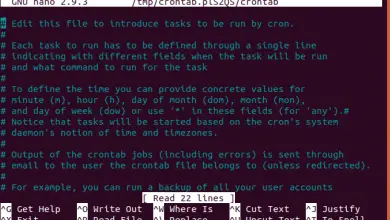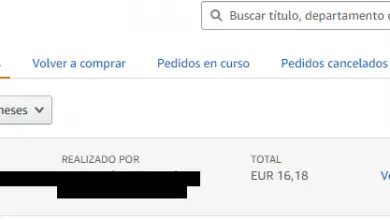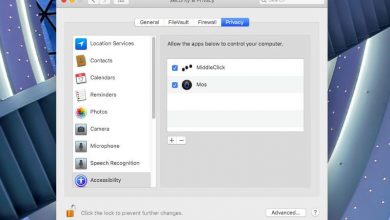PDF-bestanden openen en lezen op Android
Indien u wenst open en lees een PDF-bestand op Android , we kunnen het doen zonder zelfs maar een app te downloaden. Dit bereiken we met Drive, de Google-app die op sommige apparaten meestal vooraf is geïnstalleerd. Het is zelfs een van de beste om te lezen, omdat het geen enkele vorm van advertenties bevat, het is gratis en functioneel.
PDF-bestanden openen en lezen op Android-apparaten
Uiteraard zijn er eindeloos veel applicaties beschikbaar voor Android telefoons. We kunnen ook een groot aantal toepassingen vinden voor: PDF-bestanden openen en lezen . De meeste hebben echter vervelende advertenties of je moet door de doos gaan om er het maximale uit te halen.
Als u echter basisgebruik wilt doen voor: een pdf-bestand lezen , met Google Drive kunnen we het snel en we hebben deze app al op ons apparaat geïnstalleerd. We hoeven dus niets te downloaden.
- Het eerste dat we gaan doen, is zoeken naar het PDF-bestand, we kunnen het doen via de link, vanuit de bestandsbeheerder, enz.
- Meestal als we op het bestand klikken, zou het moeten openen in de app die u als standaard hebt ingesteld, het zou Drive PDF Reader moeten zijn.
- Er zijn mogelijk verschillende opties beschikbaar als u apps hebt gedownload van de Play Store. Evenzo is Drive het beste, althans om te lezen.
De Drive-lezer is voldoende om elk type PDF-bestand te lezen, het heeft geen advertenties, ze zijn op volledig scherm te zien, de tekstgrootte is redelijk comfortabel en het kan soepel bewegen.
Met Drive kunnen we ook PDF-bestanden bewerken
Het wordt niet alleen gebruikt voor PDF's lezen . We kunnen ook PDF's bewerken zonder ook maar iets te downloaden.
- Laten we de pdf openen in de pdf-lezer van Drive.
- U moet nu bovenaan op het pictogram "+" klikken om het document op te slaan.
- Daarna moeten we Google Chrome invoeren en de desktopversie activeren. Om dit te doen, drukt u gewoon op de drie stippen in de rechterbovenhoek van het scherm, een menu met verschillende opties wordt weergegeven, u moet vragen om de desktopversie die iets lager is.
- We zullen moeten gaan op de website d e Rijden naar van Chrome.
- We gaan nu op zoek naar het PDF-bestand dat we aan ons account hebben toegevoegd.
- Let goed op dat hier "Openen met Google-documenten" verschijnt, we moeten drukken.
U kunt het nu wijzigen. Het enige nadeel is dat je het niet in pdf-formaat doet. Anders in txt-formaat. Als we het in pdf-formaat willen bewerken, zullen we een app uit de Play Store moeten downloaden.